L’indirizzo richiesto non è valido nel suo contesto [Correzione]
![L’indirizzo richiesto non è valido nel suo contesto [Correzione]](https://cdn.thewindowsclub.blog/wp-content/uploads/2023/05/windows-11-connection-640x375.webp)
Devi aver riscontrato il messaggio di errore l’indirizzo richiesto non è valido nel suo contesto, a indicare che il tuo dispositivo ha problemi a risolvere un indirizzo specifico.
Dopo aver condotto un’approfondita ricerca in merito, abbiamo compilato una guida che delinea le potenziali cause dell’errore e offre soluzioni pratiche per risolverlo.
Perché l’indirizzo richiesto non è valido nel suo contesto?
Dalle nostre interazioni con gli utenti, concludiamo che i seguenti sono i fattori scatenanti principali:
- Problemi di connettività di rete : questo errore può verificarsi a causa di problemi di connettività di rete, ad esempio una connessione Internet lenta o instabile o problemi con il server DNS .
- Problemi con il proxy : alcuni utenti ricevono questo errore perché hanno configurato il dispositivo per accedere a Internet utilizzando un proxy.
- Restrizioni del firewall : la connessione può essere bloccata e questo errore può verificarsi se sul server o sul client è installato un firewall o un software antivirus.
Le soluzioni seguenti aiuteranno a risolvere l’errore.
Come correggere l’indirizzo richiesto non è valido nel suo contesto?
Ti consigliamo di provare queste soluzioni alternative prima di avventurarti in correzioni più dettagliate:
- Disabilita il tuo antivirus/firewall : puoi disabilitare temporaneamente un firewall molto restrittivo poiché questo è un facile trigger per l’errore.
- Cambia la tua connessione Internet : una connessione lenta potrebbe causare il problema, quindi potresti prendere in considerazione la possibilità di cambiare il tuo ISP o provare una connessione cablata.
- Riavvia il computer : questa è una soluzione generale, ma può aiutare a risolvere bug minori che attivano l’errore.
Se nessuna delle soluzioni precedenti funziona, procedi con soluzioni più elaborate di seguito.
1. Riconfigurare il DNS
- Premi Windows + R per aprire la finestra di dialogo Esegui.
- Digita cmd e premi Ctrl + Shift + Enter.
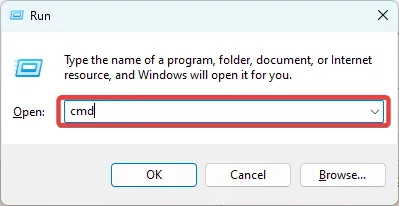
- Digita gli script di seguito e premi Invio dopo ciascuno di essi.
ipconfig /flushdns
ipconfig /renew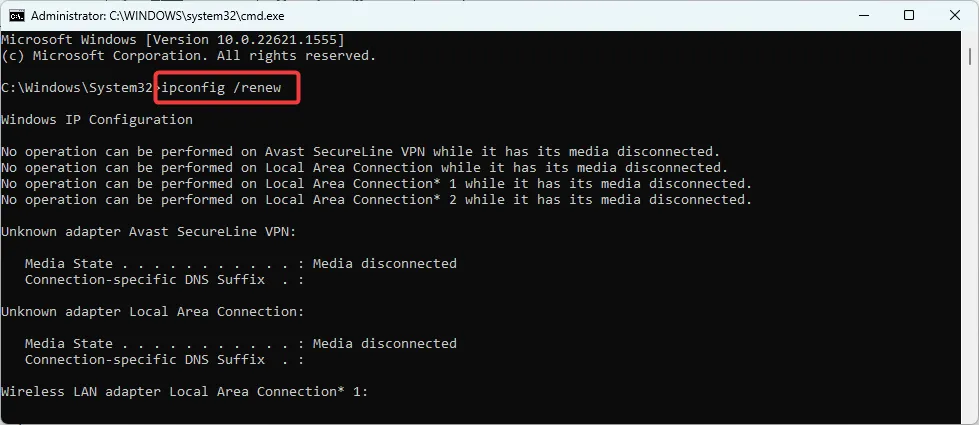
- Infine, riavvia il computer e verifica se l’indirizzo richiesto non è valido nel suo contesto persiste.
2. Disconnettere la connessione proxy
- Premere il Windows tasto, digitare opzioni internet e fare clic sull’applicazione.
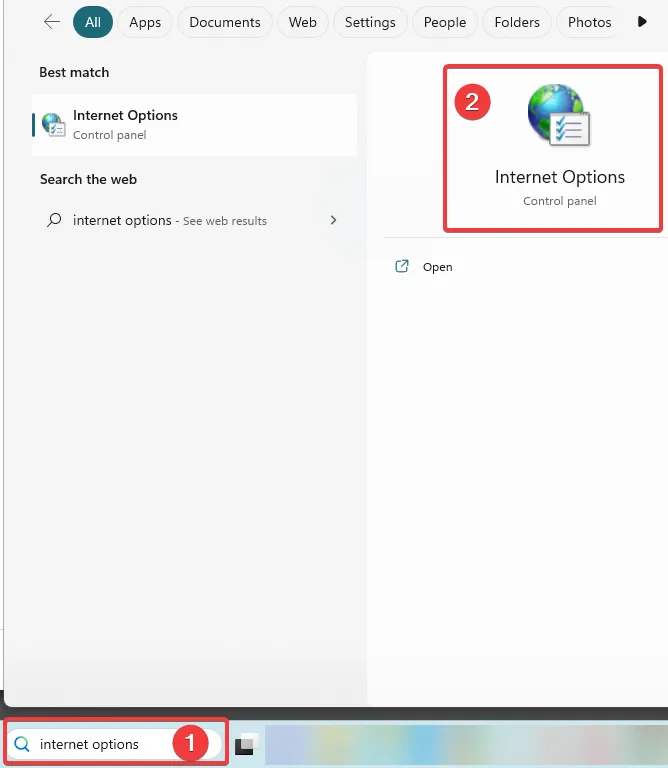
- Selezionare la scheda Connessioni, quindi fare clic sul pulsante Impostazioni LAN .
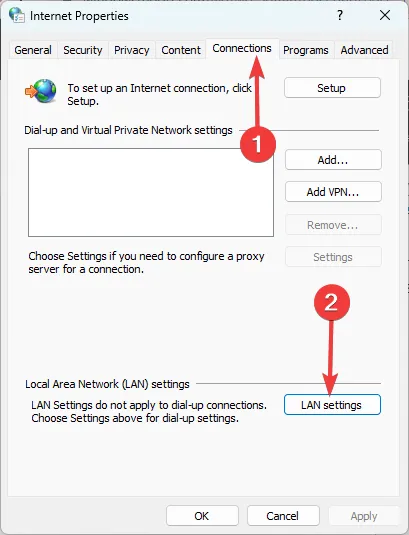
- Se non utilizzi un proxy, deseleziona l’opzione Rileva automaticamente impostazioni, quindi fai clic sul pulsante OK.
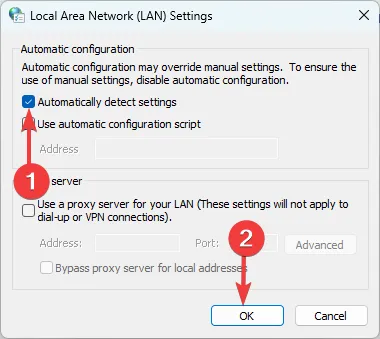
- Assicurati di verificare l’indirizzo del server proxy con il tuo servizio proxy. se ne stai usando uno.
- Verificare che l’errore sia stato corretto.
3. Passare a IPV4
- Premere il Windows tasto, digitare connessione e selezionare l’ opzione Visualizza connessioni di rete .
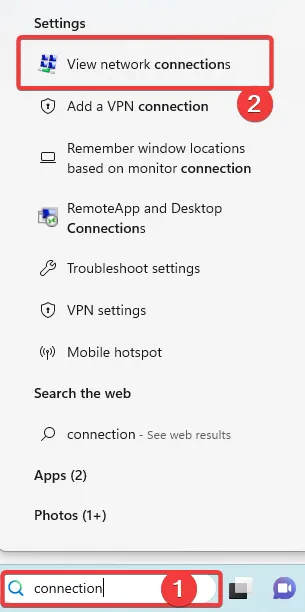
- Fai clic con il tasto destro sulla tua rete e seleziona Proprietà .
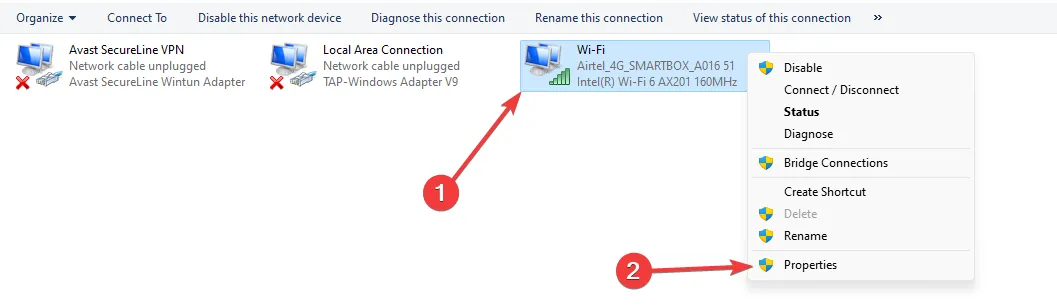
- Deseleziona Protocollo Internet versione 6 e spunta Protocollo Internet versione 4 .
- Verificare che l’indirizzo richiesto non sia valido nel suo contesto è stato risolto.
4. Reimpostare lo stack TCP/IP
- Premi Windows + R per aprire la finestra di dialogo Esegui.
- Digita cmd e premi Ctrl + Shift + Enter.
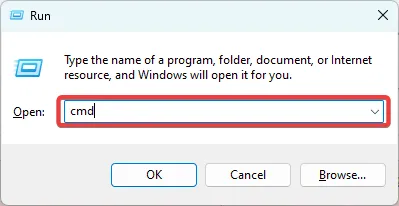
- Digita lo script qui sotto e premi Invio.
netsh int ip reset - Dopo l’esecuzione, riavviare il computer e verificare che l’errore sia stato risolto.
Questo è quanto tratteremo in questo articolo. Ognuna delle soluzioni di cui sopra può essere un’ottima soluzione per il problema di connessione . Ti consigliamo di iniziare con le soluzioni alternative iniziali, quindi qualsiasi soluzione che ti sembra più applicabile.
Infine, non dimenticare di scrivere nella sezione commenti e dirci quali soluzioni sono state più efficaci per te.



Lascia un commento